WPS Excel设置只打印第2页内容的方法
2023-08-31 09:17:06作者:极光下载站
经常使用wps进行excel编辑的小伙伴们,应该都是知道在该软件中有一个分页预览的功能,大家可以通过该功能将编辑的表格内容进行分成几页来显示,比如有些时候想要只打印第二页的内容,那么就会将表格分页之后,将第二页进行添加,之后将第二页的内容设置成为打印区域,最后可以进入到打印预览的窗口中查看自己设置的打印区域的内容是否是自己选择的,下方是关于如何使用WPS Excel设置打印第二页的具体操作方法,如果你需要的情况下可以看看方法教程,希望对大家有所帮助。
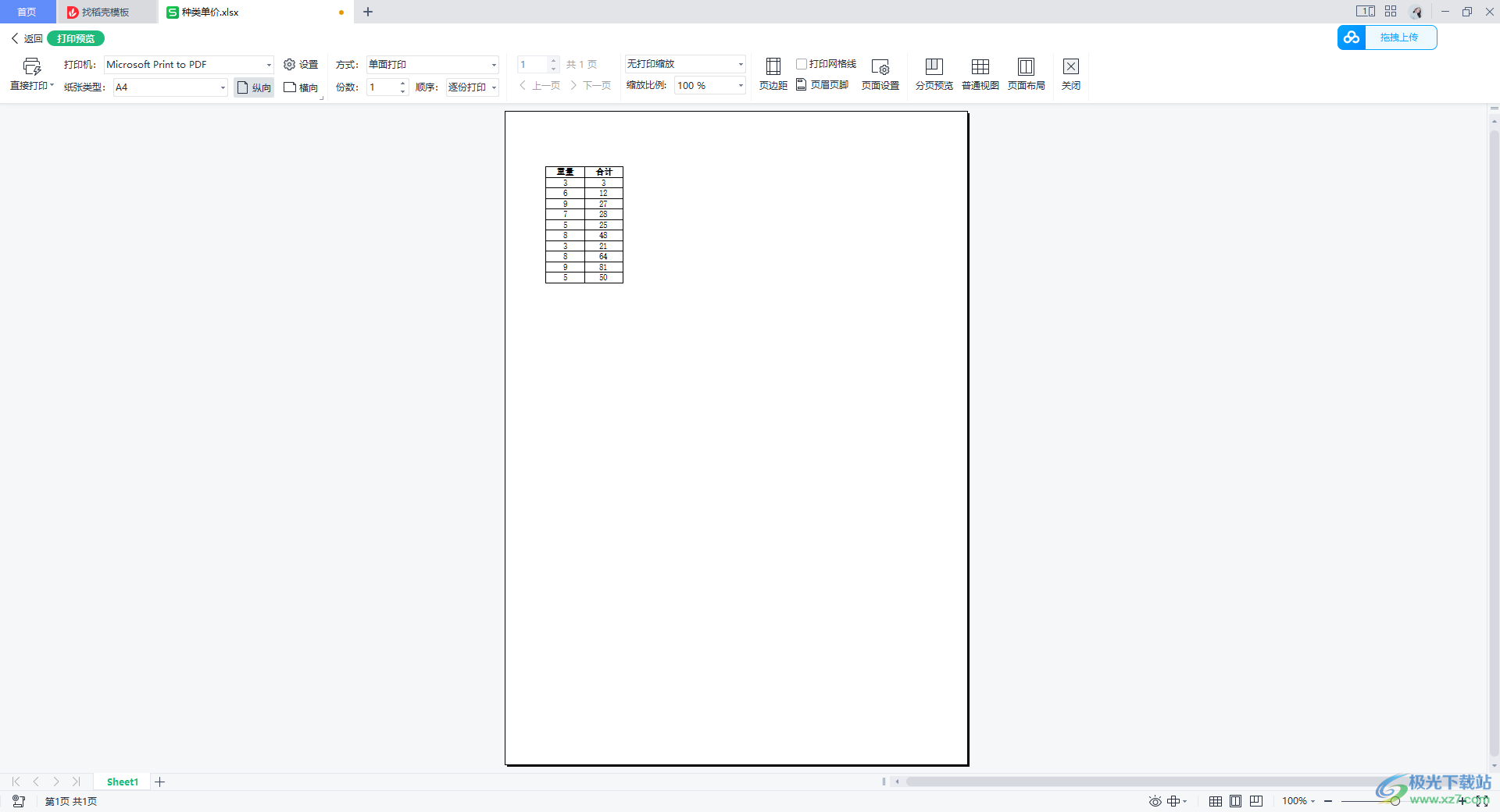
方法步骤
1.首先,需要将表格选中,然后点击【视图】选项卡,接着找到【分页预览】选项,并且将该选项点击一下,即可查看到当前的表格会显示第1页的情况。
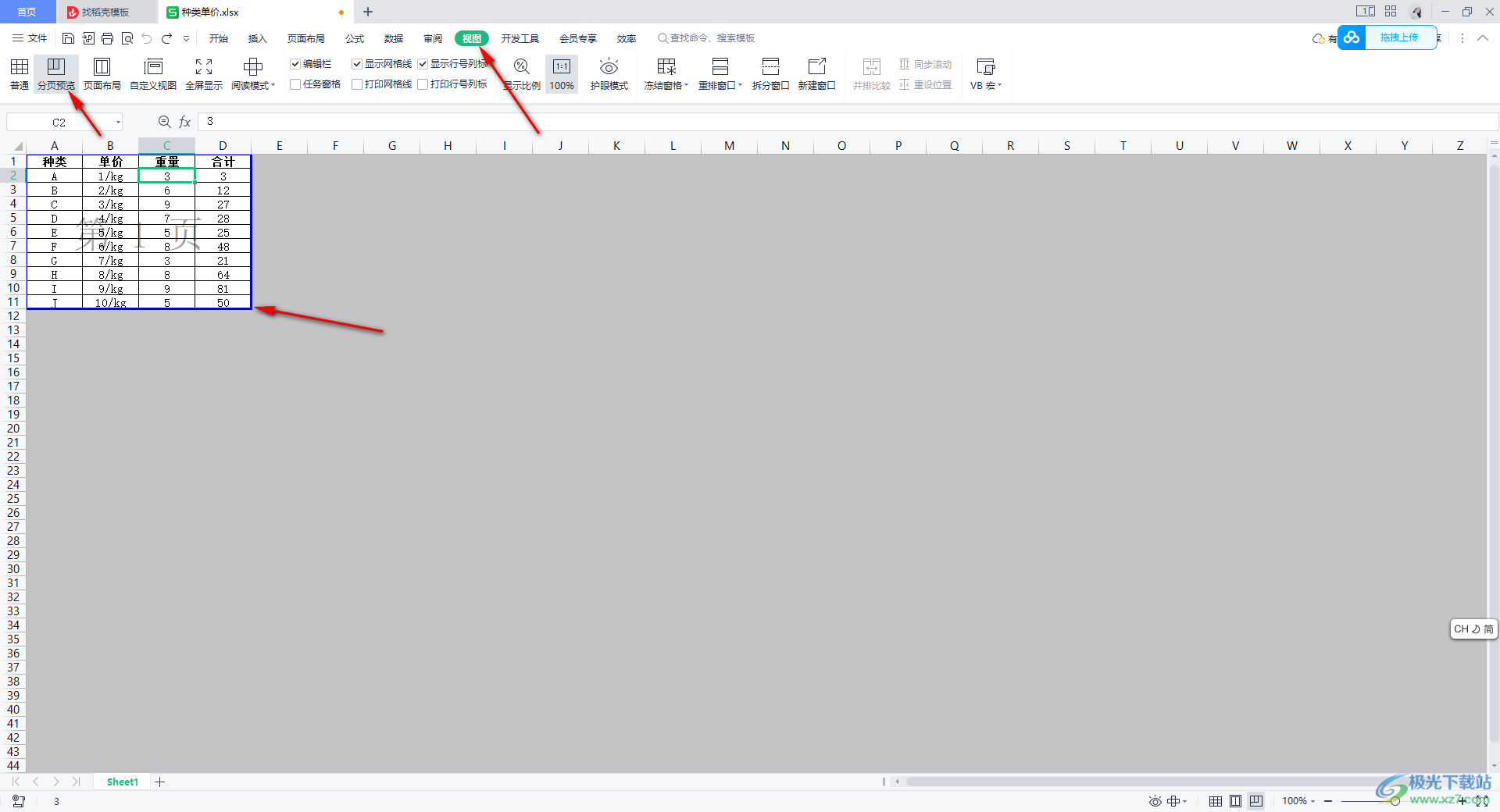
2.你可以将该表格的某一行或者某一列的单元格选中,之后进行右键点击,选择【插入分页符】选项。
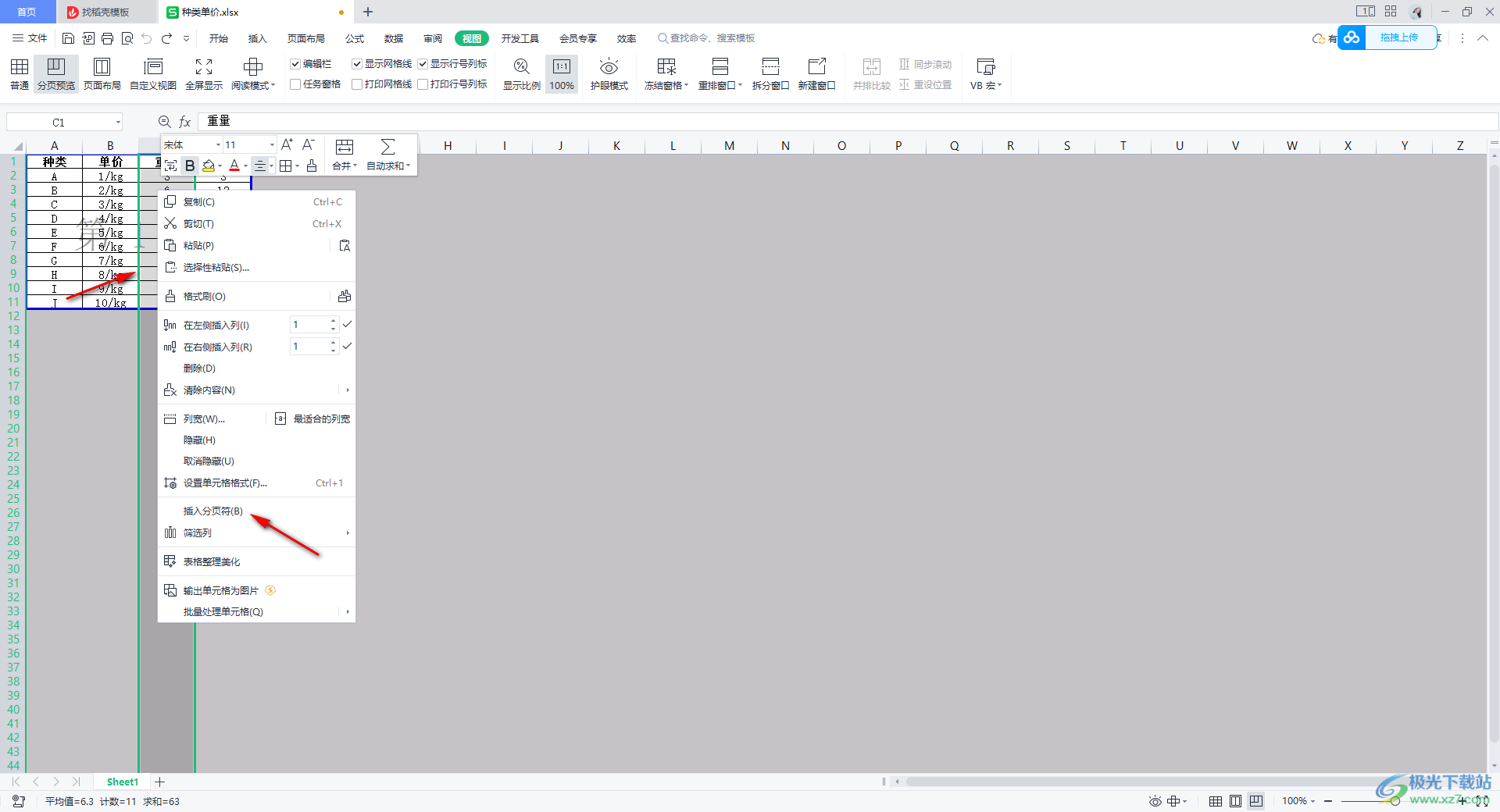
3.完成之后,就可以进行设置打印区域了,将第二页的数据单元格选中,之后将【打印区域】选项进行点击,选择【设置打印区域】。
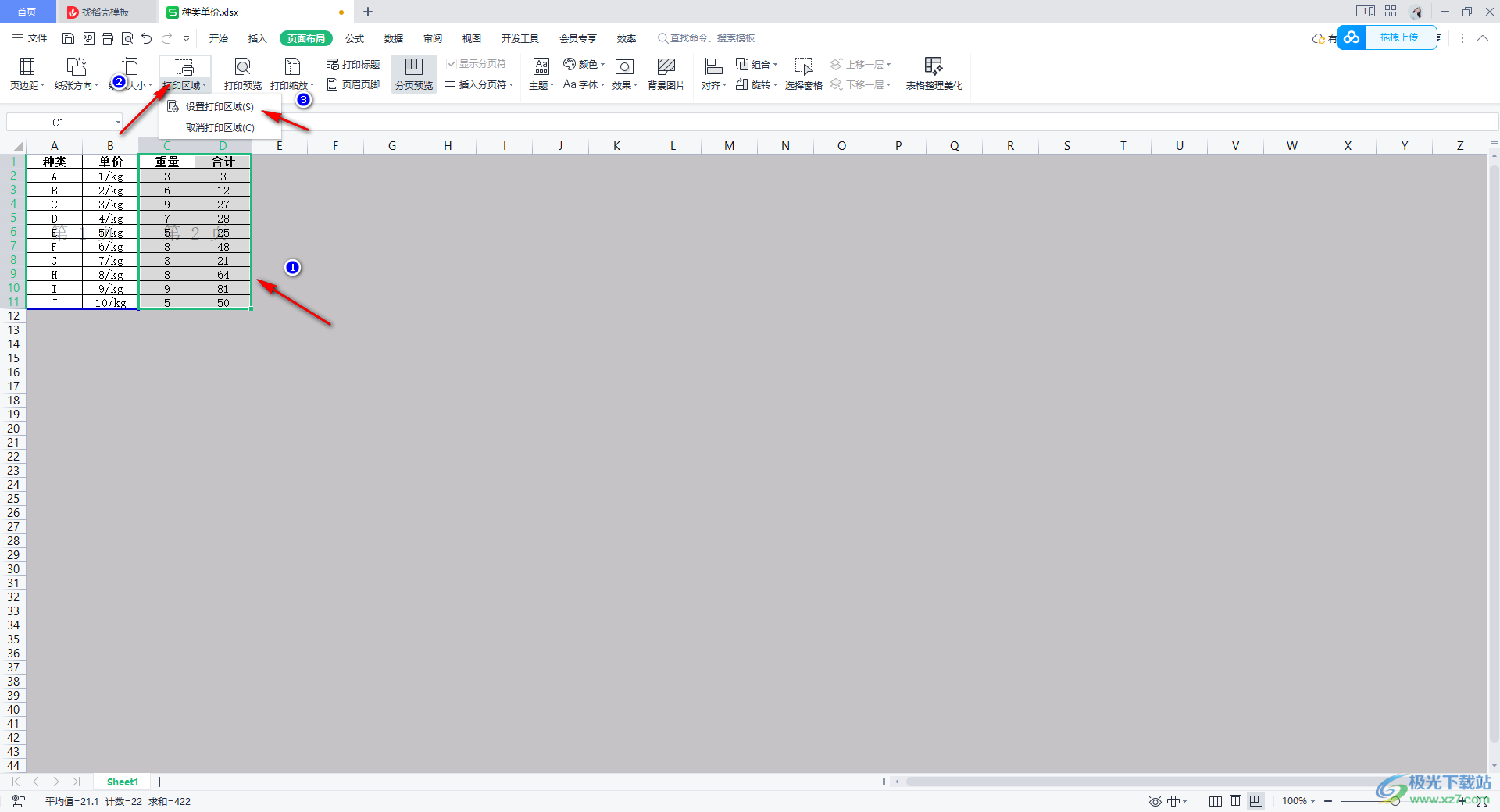
4.这时第一页的数据单元格就会变成灰色,只显示出第二页的内容,将鼠标移动到左上角的打印预览的图标位置点击一下。

5.随后即可进入到打印预览的窗口中,查看到刚刚选中的打印第二页的内容,如图所示。
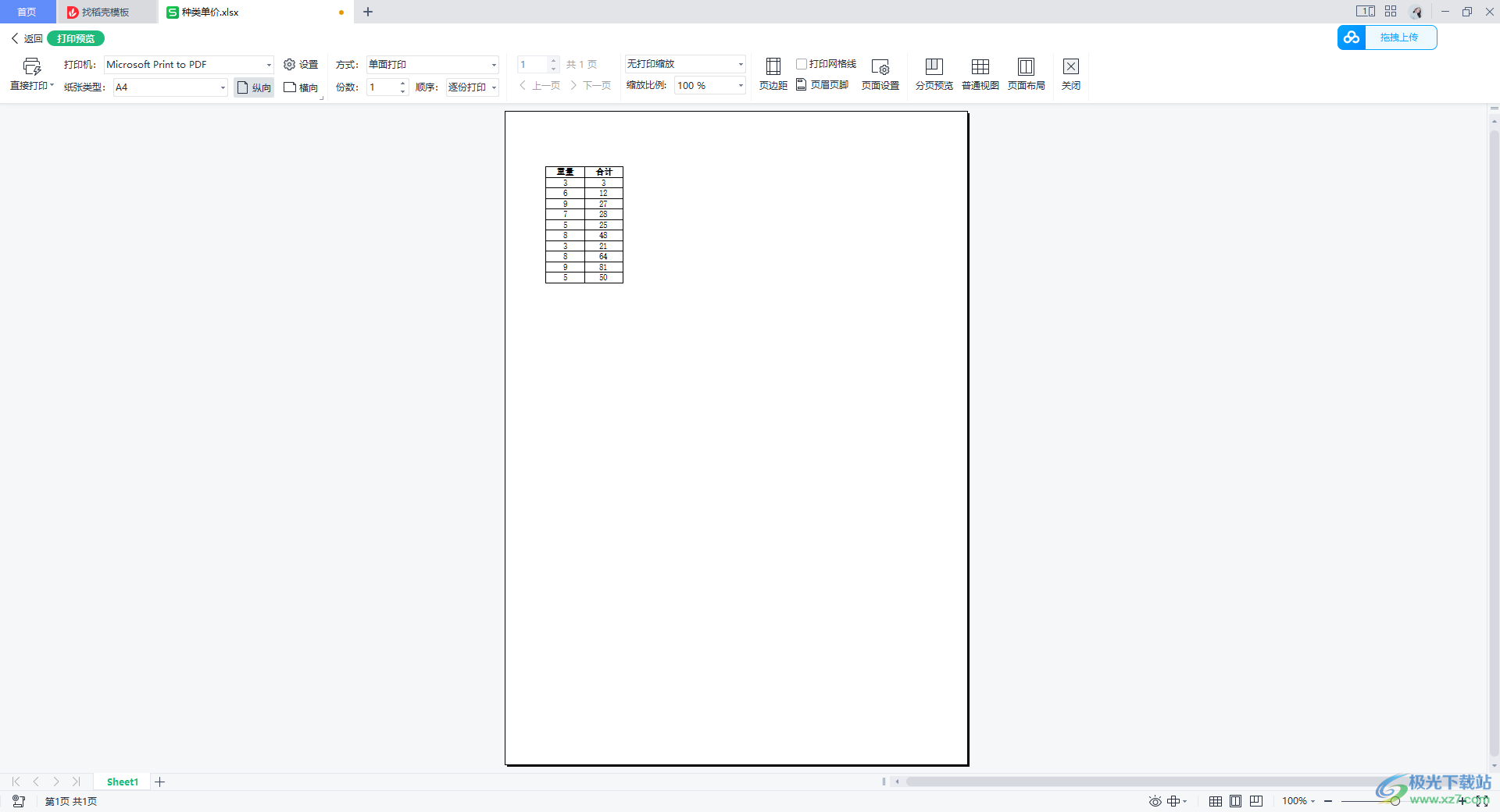
以上就是关于如何使用WPS Excel设置只打印第二页内容的具体操作方法,不管你需要打印第几页的内容,那么都需要对该表格进行分页预览设置,之后设置一下页数,再选中需要打印的第几页的内容进行打印区域的设置即可,感兴趣的话可以操作试试。
